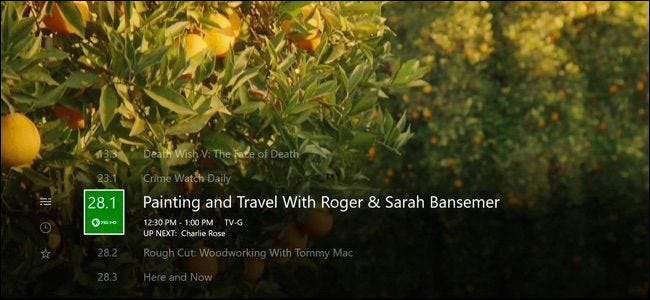
Microsoft a minimizat funcțiile TV de la Xbox One de la lansare, dar Xbox One oferă în continuare o integrare TV utilă. A fost chiar îmbunătățit: nu mai aveți nevoie de un abonament prin cablu sau satelit pentru a viziona TV. Puteți viziona televizorul gratuit cu o antenă.
Dacă aveți un Xbox One, ar trebui să luați în considerare în mod serios configurarea integrării TV. Microsoft a petrecut în mod clar mult timp pe aceste lucruri.
De ce veți avea nevoie
LEGATE DE: Cum să obțineți canale TV HD gratuit (fără a plăti pentru cablu)
Puteți viziona televiziunea tradițională pe Xbox One în unul din cele două moduri:
- Cu un abonament prin cablu sau satelit : Dacă aveți un serviciu de televiziune prin cablu sau prin satelit, vă puteți conecta Xbox One la cablu. Conectați totul astfel încât Xbox One să vă poată controla cablul prin trimiterea de semnale în infraroșu și să puteți viziona TV direct pe Xbox One.
- Cu o antenă : Dacă nu plătești pentru televizor, poți acum utilizați o antenă pentru a viziona televizoare gratuite, over-the-air (OTA) pe Xbox One. Ai nevoie doar de un adaptor. Singurul adaptor oficial acceptat pentru acest lucru în SUA și Canada este Tuner TV digital Hauppauge pentru Xbox One . Vine cu o antenă de bază, dar este posibil să aveți nevoie de o antenă mai bună pentru a primi un semnal mai puternic, în funcție de cât de departe sunteți de turnurile dvs. locale de difuzare (consultați acest ghid pentru mai multe informatii). Pentru alte țări, Microsoft își creează propriul „ Tuner TV digital Xbox One „. Nu ne întrebați de ce Microsoft nu își creează propriul tuner pentru SUA și Canada.
Desigur, există și alte modalități de a viziona videoclipuri pe Xbox One. Puteți utiliza aplicații din servicii precum Netflix, Hulu, Amazon și HBO. Există, de asemenea, Sling TV, care vă transmite canale TV prin Internet. Aceste aplicații nu mai necesită un abonament Xbox Live Gold, așa cum au făcut-o când a fost lansat Xbox One. Cu toate acestea, va trebui să plătiți pentru un abonament pentru fiecare serviciu pe care doriți să îl urmăriți.
Cum se configurează integrarea TV pe un Xbox One
Pentru a configura totul, deschideți aplicația OneGuide pe Xbox One. Funcțiile TV ale Xbox One sunt situate aici și pot fi accesate din această aplicație.
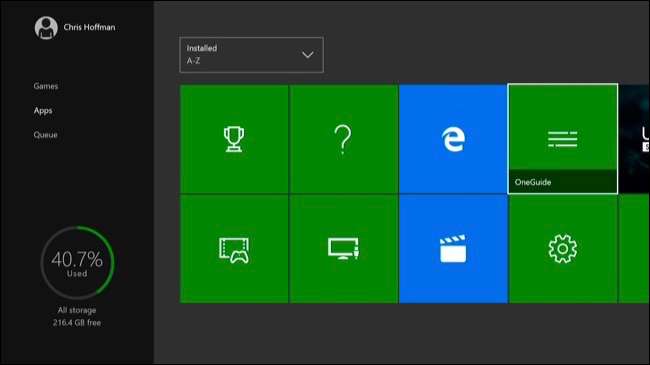
OneGuide vă poate îndrepta spre aplicații pentru servicii precum YouTube și Netflix, dar puteți apăsa butonul de meniu și puteți selecta „Configurare TV live” dacă nu vi se solicită.
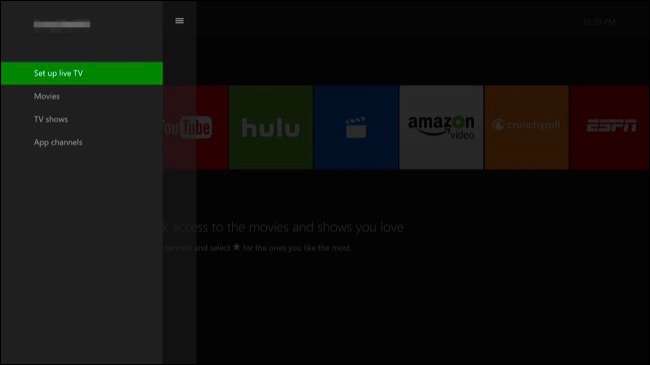
Vi se va solicita să configurați o cutie prin cablu sau satelit sau un tuner TV USB. Dacă aveți un cablu sau o cutie prin satelit, va trebui să conectați cablul HDMI de la cutia dvs. de cablu sau satelit în partea din spate a Xbox One, în loc de direct în televizor. Dacă aveți un tuner TV USB, va trebui să conectați tunerul USB la unul dintre porturile USB de pe Xbox One - fie unul dintre cele două din fața celui lateral - și conectați antena la acel USB tuner.
După ce veți face acest lucru, veți selecta opțiunile „Configurați cutia prin cablu sau satelit” sau „Configurați tunerul TV USB”.
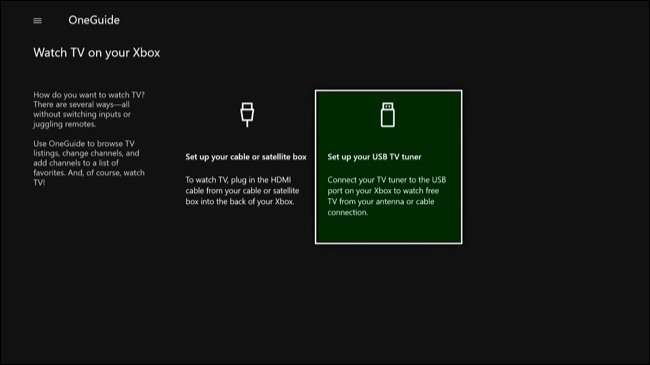
Dacă configurați un cablu sau un satelit, Xbox One va încerca să găsească intrarea HDMI și vă va solicita să confirmați că recunoaște dispozitivul corect.
Cu toate acestea, configurați un televizor on-the-air, vi se va solicita să introduceți codul poștal. OneGuide va putea apoi găsi un ghid de canal local pentru zona dvs., astfel încât să știe ce se joacă pe canalele dvs. din apropiere. Apoi va căuta canalele din apropiere pe care le puteți primi cu un semnal clar.
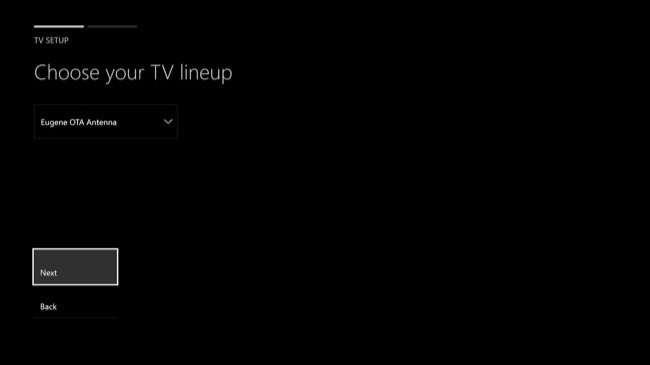
Apoi, puteți alege să activați întreruperea televiziunii live. Acest lucru vă permite să întrerupeți, să derulați înapoi și să avansați rapid până la 30 de minute de televiziune live. Se pare că funcționează automat, dar Xbox One chiar înregistrează televizorul în fundal, astfel încât să îl puteți urmări fără probleme. Aceasta necesită 4 GB spațiu pe hard disk, dar este o caracteristică utilă pe care ar trebui să o lăsați activată, cu excepția cazului în care aveți nevoie disperată de spațiu. Puteți schimba oricând această opțiune mai târziu în setările aplicației OneGuide.

LEGATE DE: 48 de comenzi vocale Kinect pe care le puteți folosi pe Xbox One
Dacă aveți un Kinect, vi se va solicita să configurați integrarea TV. Xbox One vă poate porni televizorul când spuneți „Xbox, On” și puteți controla volumul televizorului cu Comenzi vocale Kinect . Acest lucru necesită un Kinect, deoarece Kinect însuși va trimite semnale infraroșii (IR) către televizorul dvs. pentru a-l porni și a controla volumul acestuia. Kinect trimite aceleași semnale TV pe care le trimite telecomanda TV.
Pentru a face acest lucru, va trebui să parcurgeți expertul și să furnizați marca televizorului dvs. Apoi va încerca să trimită comenzi de dezactivare, creștere a volumului și reducere a volumului la televizor. Va trebui să îi spuneți Xbox One dacă semnalele pe care le-a trimis au avut succes, deoarece nu are cum să știe.
Dacă Kinect nu poate comunica cu echipamentul dvs. de home theater, este posibil să aveți nevoie de un Cablu prelungitor IR .

După ce ați terminat, veți fi întrebat dacă doriți să lăsați Xbox One să urmărească emisiunile TV pe care le vizionați, astfel încât să vă poată oferi recomandări personalizate în aplicația Xbox OneGuide. Depinde de tine.

Apoi, puteți alege „setarea de pornire” - puteți face Xbox One să înceapă să se uite la televizor sau să mergeți în mod implicit la tabloul de bord de acasă. Integrarea TV va fi apoi configurată.
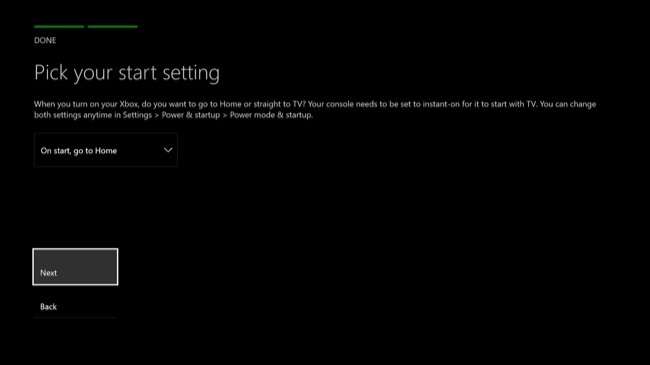
Cum să vizionați televizorul pe Xbox One
LEGATE DE: Cum să fixezi aplicații și multitasking pe Xbox One
Pentru a viziona TV, deschideți aplicația OneGuide. Puteți utiliza apoi controlerul Xbox One sau comenzile vocale Kinect pentru a controla redarea TV și a comuta între canale. De asemenea, puteți deschide meniul OneGuide și puteți selecta „Înregistrări TV” pentru a vizualiza un ghid TV complet.
Televizorul poate fi fixat alături de un joc pe care îl jucați, astfel încât să puteți viziona TV și să jucați un joc în același timp. Doar folosiți funcția Snap Xbox One pentru a fixa aplicația OneGuide.
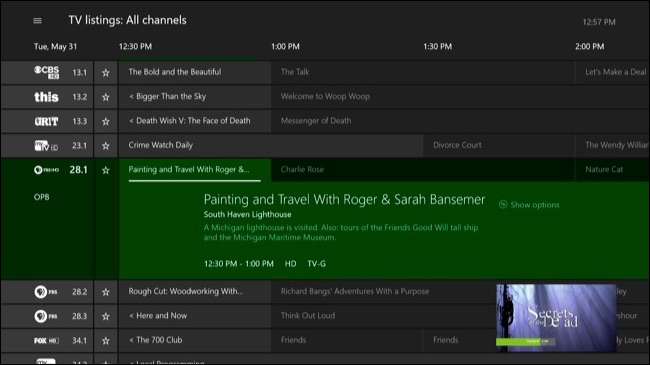
Microsoft este se spune lucrează la o funcție DVR care vă va permite să înregistrați spectacole și să le redați ulterior. Se pare că această caracteristică va funcționa doar cu televizorul OTA printr-o antenă.
( Actualizați : Microsoft a anunțat că funcția DVR este acum "in asteptare" pentru caracteristica previzibilă la scurt timp după ce am publicat acest articol. Cu excepția cazului în care Microsoft anunță o altă schimbare de planuri, nu am fi surprinși dacă caracteristica DVR nu va fi lansată niciodată.)







